
Usar filtros de enfoque en Calendario en la Mac
Puedes seleccionar cuáles calendarios aparecen y te envían notificaciones, según tu enfoque actual. Por ejemplo, puedes crear un filtro para mostrar sólo el calendario laboral cuando esté activado el enfoque Trabajo.
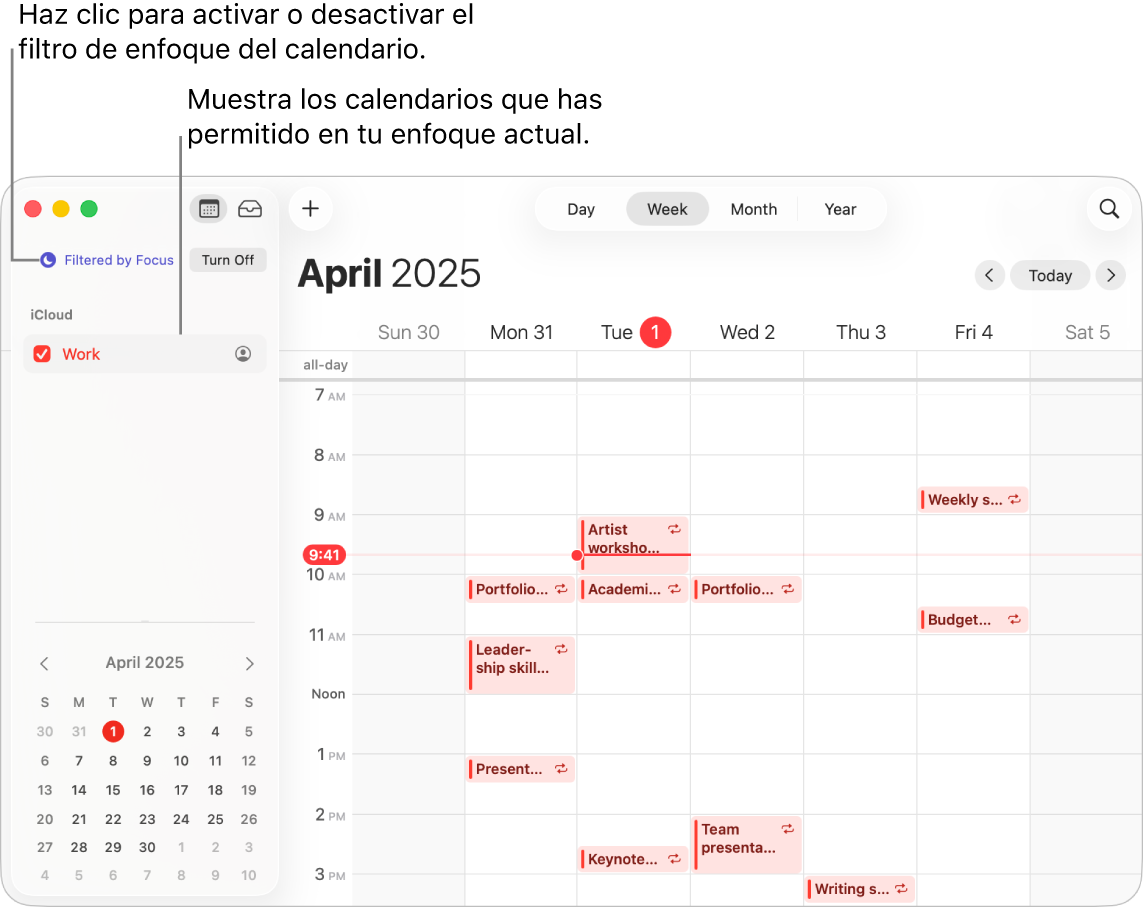
Configurar un filtro de enfoque en Calendario
Abre la app Configuración del Sistema
 en tu Mac.
en tu Mac.Haz clic en Enfoque
 en la barra lateral. (Quizás tengas que desplazarte hacia abajo).
en la barra lateral. (Quizás tengas que desplazarte hacia abajo).Haz clic en un enfoque a la derecha y luego en Agregar filtro, debajo de Filtros de enfoque. Consulta Configurar un enfoque.
Haz clic en Calendario, selecciona uno o más calendarios y haz clic en Agregar.
Desactivar temporalmente el filtro de enfoque en Calendario
Puedes desactivar temporalmente un filtro de enfoque de calendario cuando hay un enfoque activo.
Ve a la app Calendario
 en tu Mac.
en tu Mac.Haz clic en Desactivar, junto a Filtrado por Enfoque.
Para volver a activar el filtro de enfoque en Calendario, haz clic en Activar junto a Filtro de enfoque desactivado.
Eliminar un filtro de enfoque en Calendario
Abre la app Configuración del Sistema
 en tu Mac.
en tu Mac.Haz clic en Enfoque
 en la barra lateral. (Quizás tengas que desplazarte hacia abajo).
en la barra lateral. (Quizás tengas que desplazarte hacia abajo).Haz clic en un enfoque a la derecha y luego en Filtrar calendarios debajo de Filtros de enfoque.
Haz clic en Eliminar filtro de app y luego en Eliminar filtro.